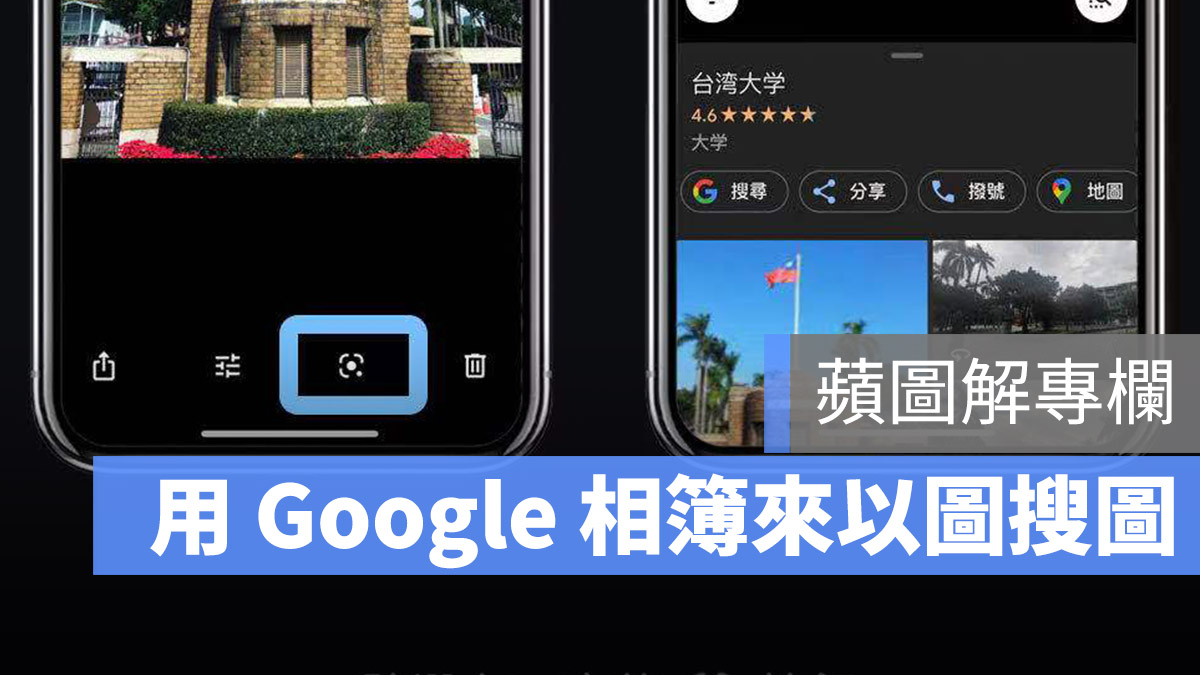在 iOS 或 Android 系統上,想要使用 Google 的「以圖找圖」服務是不能直接用 Google 官方的網頁版以圖搜圖的。在過去我們已經介紹過以圖找圖的 workflow 腳本,但如果你偏好使用網站或是 App 來達成,這邊也介紹給各位方便的以圖搜圖服務,在 iPhone 上也同樣可以使用這方法。
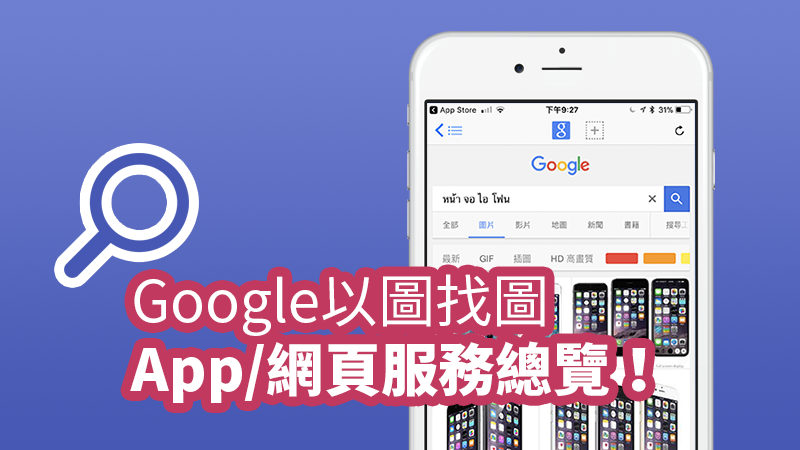
以圖搜尋的方法在 Google 上也是非常受歡迎的功能,可以讓你快速依據「以圖找圖」找到類似的圖片或是網頁,對於尋找圖片最一開始的來源相當好用。
2022 最新以圖搜圖捷徑腳本 👉《iPhone 「以圖搜圖」捷徑腳本教學!不知道關鍵字怎麼下就用這技巧》
以圖搜圖網頁:iPhone 上也可以用
這個網站(https://ctrlq.org/google/images/)讓你可以在 iPhone 或安卓手機上,免安裝各式各樣的 App 就可以直接上傳圖片,並搜尋類似的圖片。進入網頁後,點「Upload Picture」,並直接從相簿選擇或是拍照:
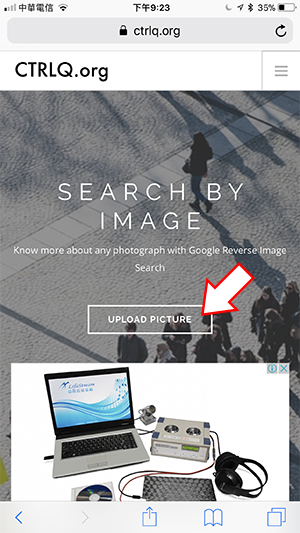
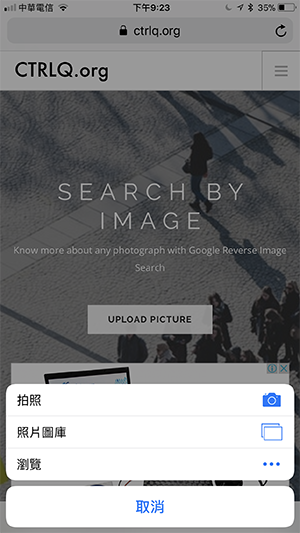
上傳完畢後,會跳出下圖畫面。點「Show Matches」便會進入 Google 以圖找圖的搜尋結果:
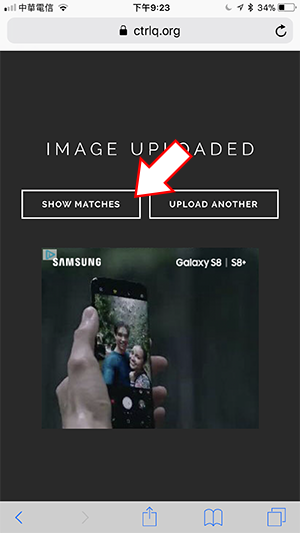
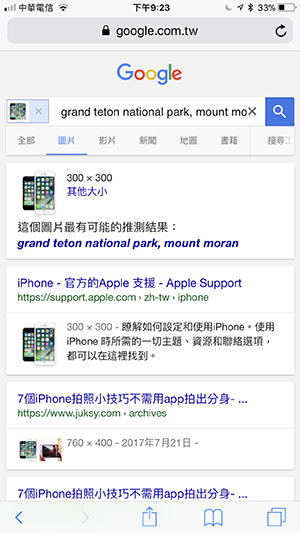
iPhone 以圖搜圖方法二:手機一樣能用
tineye.com這個網站與前面介紹的類似,一樣是免安裝 App,透過網頁就可以使用 Google 的以圖搜圖服務。進入網站後,點箭頭處的上傳圖片位置,並直接從手機本機端上傳圖片:
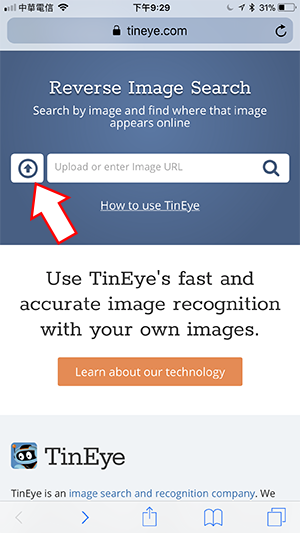
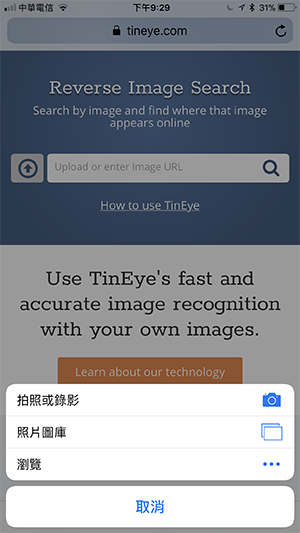
上傳完畢後,會顯示搜尋結果。不同於 Ctrlq,這個網站會直接將搜尋結果顯示在網頁下方。所以記得把網頁往下拉,就可以看到 Google 的圖片搜尋結果了,可以看到在 iPhone 上這個以圖搜圖的功能一樣可以使用。
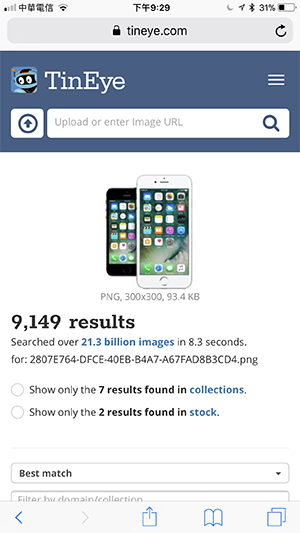
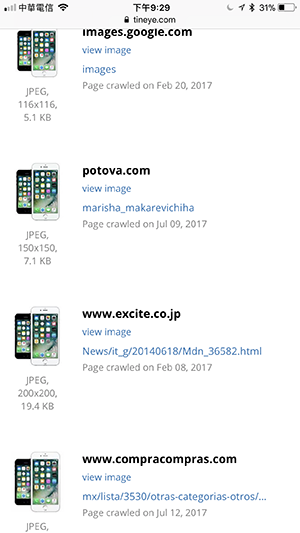
把圖片搜尋網站加到主畫面
如果你經常會使用到這個「以圖搜圖」的功能,又不想在手機上安裝一堆有的沒的 App 的話,可以在 Safari 開啟此網頁的時候點一下最下方的分享鈕,點「加入主畫面」,重新命名之後,這個網頁書籤就會像 App 一樣被加到主畫面了。
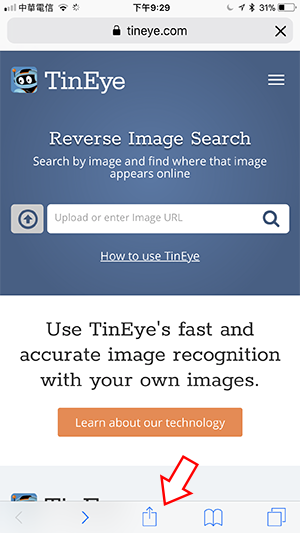
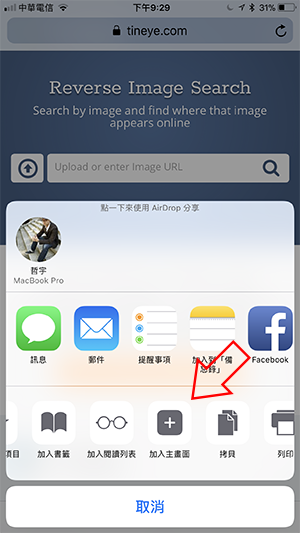
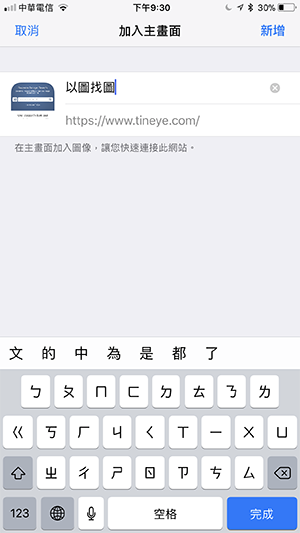
當然,你也可以把網址加到書籤或是乾脆記在備忘錄裡面。如果懶得這麼做,以下也介紹一款 iOS/Android 通用的以圖找圖 App。
以圖找圖 App:iPhone 專屬
這個 App 叫做《Reversee》,功能很單純,就只有「以圖搜圖」一種而已。進入 App 後點「Choose a picture」,選擇圖片上傳:
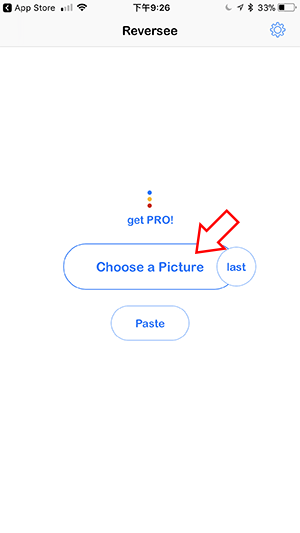
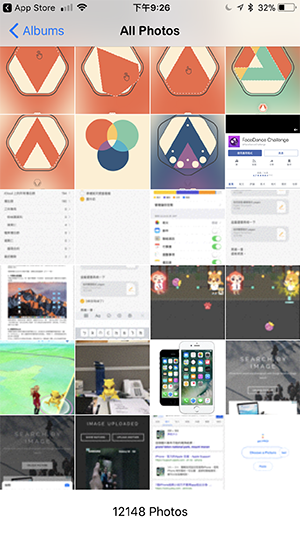
上傳完畢後點「Search」,就會直接顯示搜尋結果,同樣是在 Google 的以圖找圖頁面:

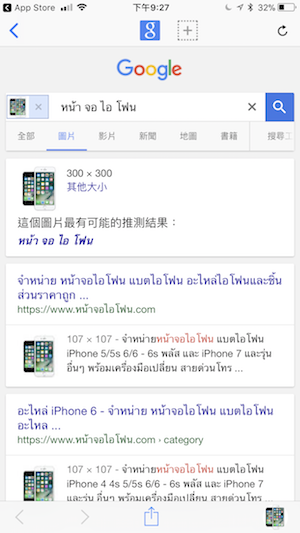
小技巧,在 Google 的以圖找圖頁面中,可以選擇「外觀相似」或是「其他大小」。如果想要以圖搜圖的結果用圖片方式呈現,拉到網頁最底端點「看起來相似的圖片」也可以。
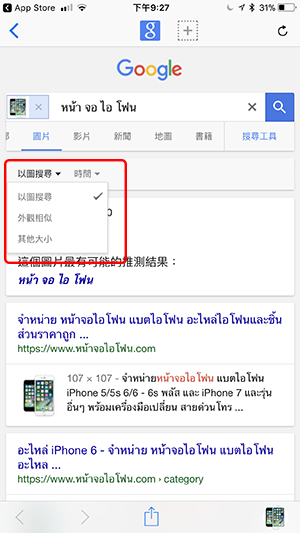
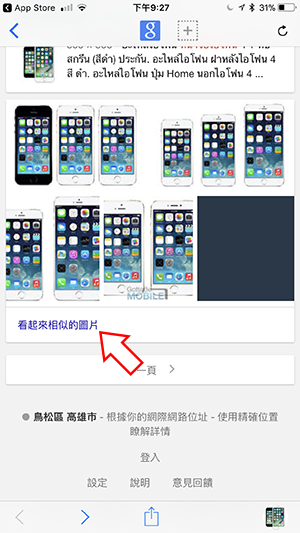
以圖找圖App載點
這邊就沒有多用篇幅介紹 Android 版本的 App 了,但功能也一樣,以下就附上載點:
|Reversee iOS版載點|以圖搜圖 Android 版載點|
iPhone 以圖搜圖捷徑
如果你是 iPhone,且會使用「捷徑」小工具的話(推薦使用!),這邊也有一個以圖找圖的 iOS 腳本可以使用。
使用方式很簡單,啟動腳本後,它會要求你從 iPhone 相簿上傳要搜尋的圖片:
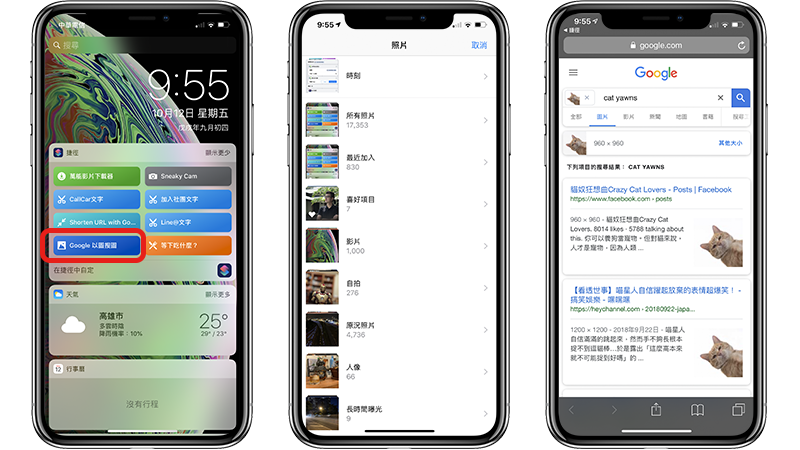
所以記得要把欲搜尋的圖片先存下來喔!這個腳本的詳細說明請點此。
點此安裝「Google 以圖搜圖」iOS 腳本。
延伸閱讀》
蘋圖解/用 Google 相簿就能做到以圖搜圖功能,這個教學告訴你如何使用